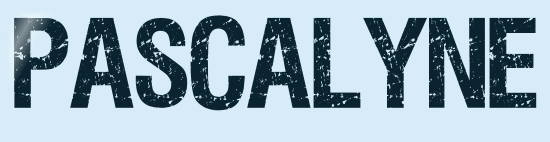 |

Deze tutorial is auteursrechtelijk beschermd door Kathania, alle rechten voorbehouden.
Elke verspreiding, zonder voorafgaande schriftelijke toestemming is geheel verboden.
Elke gelijkenis met een andere tutorial is puur toeval.
Deze les is geschreven in PSPX6 op 08-03-2017.
En volledig nagekeken en aangepast waar nodig op 23-01-2022.
Ik heb de persoonlijke toestemming van Cathy om haar lessen te vertalen uit het Frans.
Wil je deze vertaling linken, dan moet je Cathy daarvoor persoonlijk toestemming om vragen !!!
Ik ben alleen maar de vertaler, de auteursrechten liggen volledig bij Cathy.
Merci beaucoup Cathy, que je pouvez traduire vos leçonsmen Néerlandais.
Claudia.
Materialen :
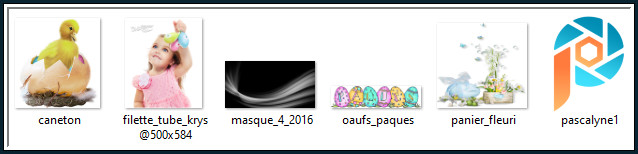
Het Masker "masque_4_2016" wordt geopend in PSP.
Steek de Selectie "pascalyne1" in de juiste map van jouw PSP versie : Corel_12/Selecties.
Filters :
Mehdi - Wavy Lab 1.1.
Filters Unlimited 2.0.
Toadies - Weaver ***
VM Distortion - Vision Impossible ***
AP 01 [Innovations] - Lines - SilverLining.
***Importeer de filters Toadies en VM Distortion in het filter "Filters Unlimited 2.0"
Kleurenpallet :
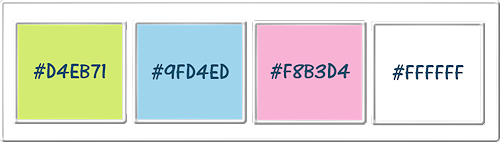
1ste kleur = #D4EB71
2de kleur = #9FD4ED
3de kleur = #F8B3D4
4de kleur = #FFFFFF
Wanneer je met eigen kleuren werkt speel dan met de mengmodus en/of dekking naar eigen inzicht.
Klik op onderstaande banner om naar de originele les te gaan :
![]()
1.
Open een Nieuwe afbeelding van 900 x 500 px, transparant.
Ga naar het Kleurenpallet en zet de Voorgrondkleur op de 1ste kleur en de Achtergrondkleur op de 2de kleur.
![]()
2.
Effecten - Insteekfilters - Mehdi - Wavy Lab 1.1 :
1ste vierkantje = 2de kleur / 2de = 1ste kleur / 3de = 3de kleur / 4de = -
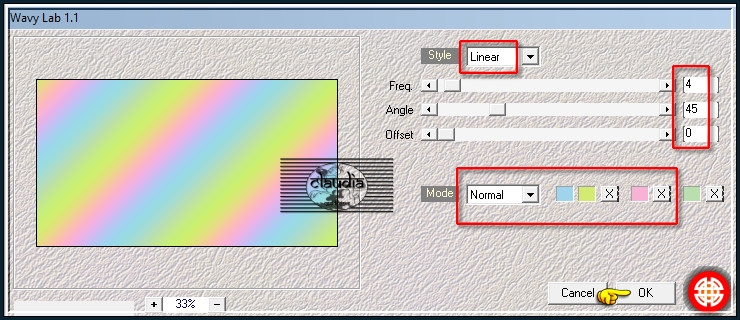
![]()
3.
Effecten - Insteekfilters - <I.C.NET Software> - Filters Unlimited 2.0 - Toadies - Weaver :
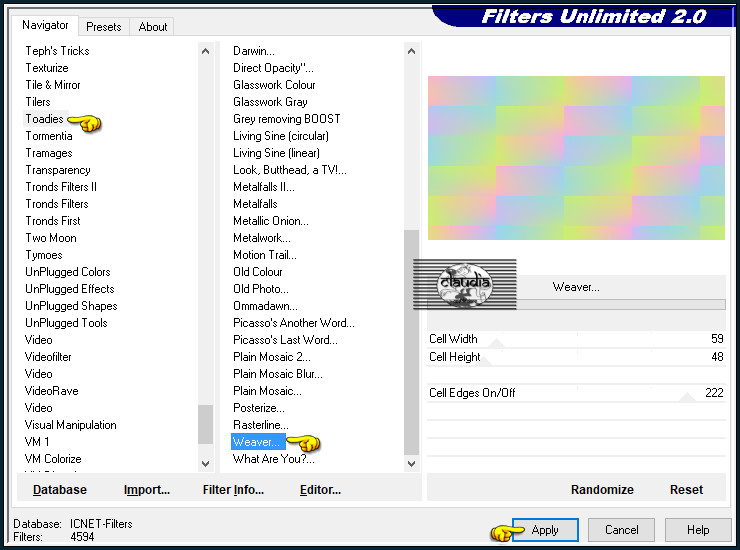
![]()
4.
Lagen - Nieuwe rasterlaag.
Selecties - Selectie laden/opslaan - Selectie laden vanaf schijf : pascalyne1
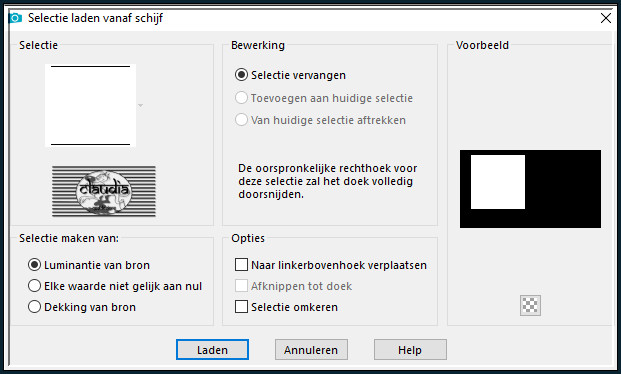
Vul de selectie met de 1ste kleur.
![]()
5.
Selecties - Wijzigen - Inkrimpen : Aantal pixels = 20.
Druk 1 x op de Delete toets op het toetsenbord.
Selecties - Wijzigen - Inkrimpen : Aantal pixels = 10.
Vul de selectie met de 1ste kleur.
Selecties - Wijzigen - Inkrimpen : Aantal pixels = 15.
Druk op de Delete toets.
Selecties - Niets selecteren.
Effecten - Randeffecten - Accentueren.
![]()
6.
Lagen - Dupliceren.
Afbeelding - Formaat wijzigen : 85%, formaat van alle lagen wijzigen niet aangevinkt.
![]()
7.
Afbeelding - Spiegelen - Horizontaal spiegelen.
Effecten - Insteekfilters - <I.C.NET Software> - Filters Unlimited 2.0 - VM Distortion - Vission Impossible :
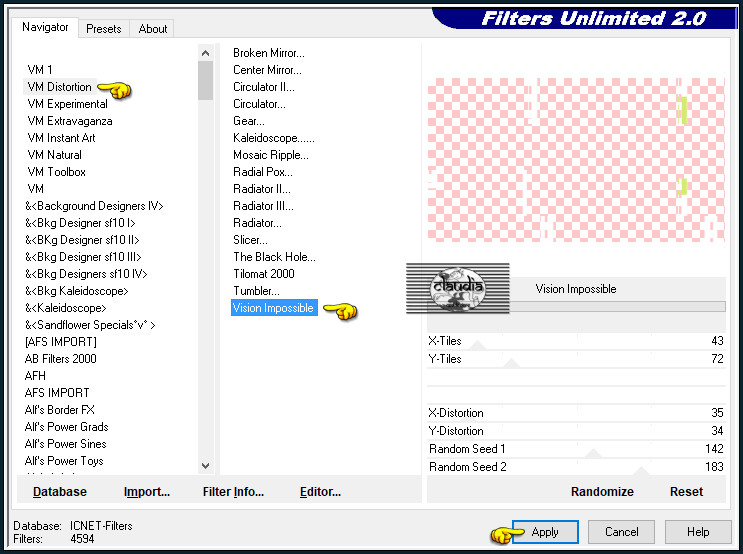
![]()
8.
Lagen - Dupliceren.
Afbeelding - Spiegelen - Horizontaal spiegelen.
Lagen - Samenvoegen - Omlaag samenvoegen.
![]()
9.
Lagen - Schikken - Omlaag.
Lagen - Eigenschappen : zet de Mengmodus van deze laag op Kleur (oud).
Effecten - Randeffecten - Accentueren.
![]()
10.
Activeer de onderste laag in het Lagenpallet (= Raster 1).
Lagen - Nieuwe rasterlaag.
Vul deze laag met de 3de kleur.
![]()
11.
Open uit de materialen het Masker "masque_4_2016" en minimaliseer het.
Ga terug naar je werkje.
Lagen - Nieuwe maskerlaag - Uit afbeelding :
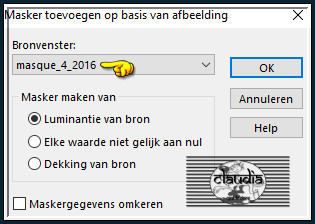
Effecten - Randeffecten - Accentueren.
Lagen - Samenvoegen - Groep samenvoegen.
![]()
12.
Effecten - Insteekfilters - AP [Lines] - Lines - SilverLining :
![Effecten - Insteekfilters - AP [Lines] - Lines - SilverLining](../../images/Vertaalde_Lessen/Kathania/Pascalyne/Plaatje6.jpg)
Lagen - Eigenschappen : zet de Mengmodus van deze laag op Luminantie (oud).
![]()
13.
Lagen - Dupliceren.
Afbeelding - Spiegelen - Verticaal spiegelen (= Omdraaien).
![]()
14.
Activeer de bovenste laag in het Lagenpallet (= Raster 2).
Open uit de materialen de tube "caneton".
Bewerken - Kopiëren.
Ga terug naar je werkje.
Bewerken - Plakken als nieuwe laag.
Effecten - 3D-Effecten - Slagschaduw :
Verticaal = 1
Horizontaal = 14
Dekking = 32
Vervaging = 40
Kleur = Zwart (#000000)
![]()
15.
Effecten - Afbeeldingseffecten - Verschuiving :
Horizontale verschuiving = -203
Verticale verschuiving = 43
Aangepast en Transparant aangevinkt
![]()
16.
Activeer de 3de laag bovenaan in het Lagenpallet (= Kopie van Raster 2).
Open uit de materialen de tube "panier_fleuri".
Bewerken - Kopiëren.
Ga terug naar je werkje.
Bewerken - Plakken als nieuwe laag.
![]()
17.
Effecten - Afbeeldingseffecten - Verschuiving :
Horizontale verschuiving = -209
Verticale verschuiving = 58
Aangepast en Transparant aangevinkt
![]()
18.
Activeer de bovenste laag in het Lagenpallet (= Raster 3).
Lagen - Schikken - Omlaag.
De lagen staan in deze volgorde (van boven naar onderen) in het Lagenpallet :
Raster 1
Groep - Raster 3
Kopie van Groep - Raster 3
Kopie van Raster 2
Raster 4
Raster 3
Raster 2
![]()
19.
Activeer de bovenste laag in het Lagenpallet (= Raster 2).
Open uit de materialen de tube "filette_tube_krys@500x584".
Verwijder het watermerk.
Bewerken - Kopiëren.
Ga terug naar je werkje.
Bewerken - Plakken als nieuwe laag.
![]()
20.
Afbeelding - Formaat wijzigen : 85%, formaat van alle lagen wijzigen niet aangevinkt.
Aanpassen - Scherpte - Verscherpen.
![]()
21.
Effecten - Afbeeldingseffecten - Verschuiving :
Horizontale verschuiving = 250
Verticale verschuiving = -10
Aangepast en Transparant aangevinkt
![]()
22.
Effecten - 3D-Effecten - Slagschaduw : de instellingen staan goed.
Aanpassen - Scherpte - Verscherpen.
![]()
23.
Afbeelding - Randen toevoegen : Symmetrisch aangevinkt
1 px met de 4de kleur
3 px met de 1ste kleur
3 px met de 2de kleur
3 px met de 4de kleur
![]()
24.
Selecties - Alles selecteren.
Afbeelding - Randen toevoegen : Symmetrisch aangevinkt
10 px met de 4de kleur
10 px met de 2de kleur
30 px met de 4de kleur
![]()
25.
Effecten - 3D-Effecten - Slagschaduw :
Verticaal = 0
Horizontaal = 0
Dekking = 60
Vervaging = 20
Kleur = Zwart (#000000)
Selecties - Niets selecteren.
![]()
26.
Activeer de Toverstaf, Doezelen en Tolerantie op 0.
Ga terug naar je werkje en selecteer de witte rand van 30 px.
![]()
27.
Effecten - Insteekfilters - <I.C.NET Software> - Filters Unlimited 2.0 - Toadies - Weaver :

![]()
28.
Effecten - Randeffecten - Accentueren.
Selecties - Niets selecteren.
![]()
29.
Open uit de materialen het WordArt "oaufs_paques".
Bewerken - Kopiëren.
Ga terug naar je werkje.
Bewerken - Plakken als nieuwe laag.
Plaats de tekst onderaan op je werkje of naar eigen inzicht :

![]()
30.
Afbeelding - Randen toevoegen : 2 px met de 1ste kleur, Symmetrisch aangevinkt.
![]()
31.
Afbeelding - Formaat wijzigen : 900 px, breedte, formaat van alle lagen wijzigen aangevinkt.
Aanpassen - Scherpte - Verscherpen.
![]()
32.
Lagen - Nieuwe rasterlaag.
Plaats hierop jouw watermerk.
Lagen - Samenvoegen - Alle lagen samenvoegen.
Sla je werkje op als JPG-formaat en daarmee ben je aan het einde gekomen van deze mooie les van Kathania.
© Claudia - Januari 2022.





